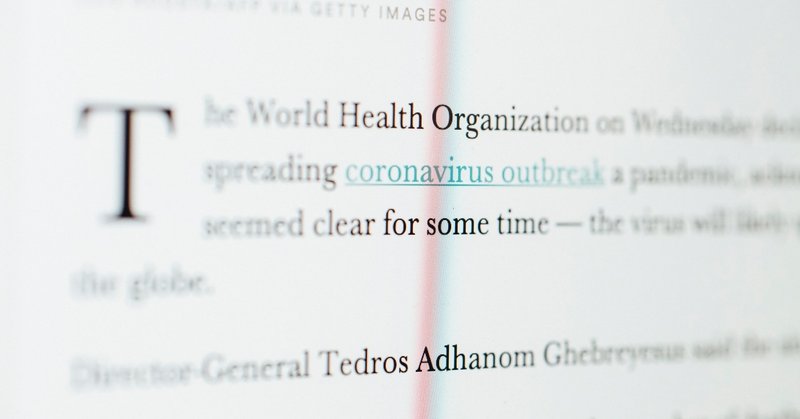
【kindle】ハイライトとメモで実現するインプットと情報整理の効率化
ブログやレポートなどの文章のネタ集めから整理まで、非常に時間がかかり苦労する部分だと思います。今回は、キンドルを使用してそのサイクルを効率化するコツを紹介します。この作業をスピードアップできれば、より負担を少なくコンテンツを生み出せます。
1.資料の入手とキンドルへの転送
アマゾンストアで電子書籍を購入するか、PDFファイルをキンドルへ転送しましょう。必要なデータすべてを手に入れたら、いつでも、どこでもキンドルを持ち歩き、内容に目を通しましょう。
2.読書しながら、メモ・ハイライトする。
気になった所をハイライトし、思いついた事をメモしましょう。文の頭をしばらくタッチし、必要な所までなぞりましょう。消す場合は、その場所を再度しばらくタッチすれば削除出来ます。
3.ハイライトを確認する。
ⅰ. キンドルから、見たいハイライト•メモの本を開き、画面上をタッチするとメニューが出てくるので、その中の「移動」を選択するとハイライトとメモの一覧が表示されます。
ⅱ. Web上で、「メモとハイライト」から全てのメモとハイライトを参照できます。そこでメモの追加やハイライトの削除も可能です。ただし、PDFファイルはリストに入っていません。
ⅲ. パソコンのキンドルフォルダから、キンドルを直接PCと接続して「My Clippings.txt」を取り出せます(このワードで検索すると早いです)。こちらのテキストファイルはPDFファイルのメモとハイライトも入っています。
※クリッピングの上限
ハイライトが一定のレベル(各電子書籍の全文字の1から2割)に達すると、クリッピングの上限に達します。これは、それ以上ハイライトやメモを見たり、テキストファイルとして抽出できないことを意味します。ただ、ハイライト自体ができないわけではありません。
4.ハイライト抽出方法
ハイライト抽出を簡単にするサイトも数多くあります。参考までに、電子書籍用とPDFファイル用の無料サイト2つを紹介します。
電子書籍:booksicion
PDFファイル:sumnotes
5.断片的ハイライトを整理整頓する。
最後に、すべての断片的ハイライトやメモを整理整頓します。不要なものは捨て、必要であれば肉付けし、目的や相性によって組み立てなおしましょう。抽出したアイテムをフローチャートやマインドマップなどで並べるのも良い方法だと思います。
この方法を見つけて、読書の理解度があがり、ハイライト・メモのやりっぱなしが減りました。特に、自分がアウトプットする場合に効果を実感できます。
この記事が気に入ったらサポートをしてみませんか?
